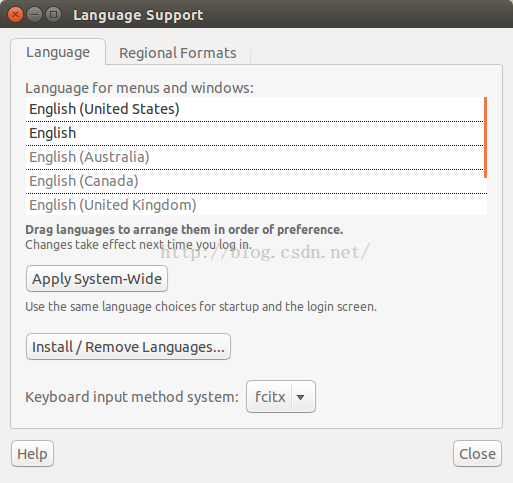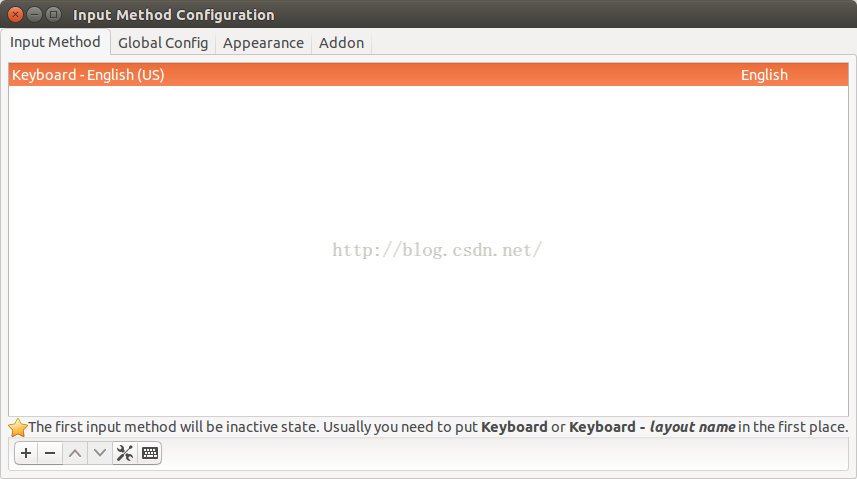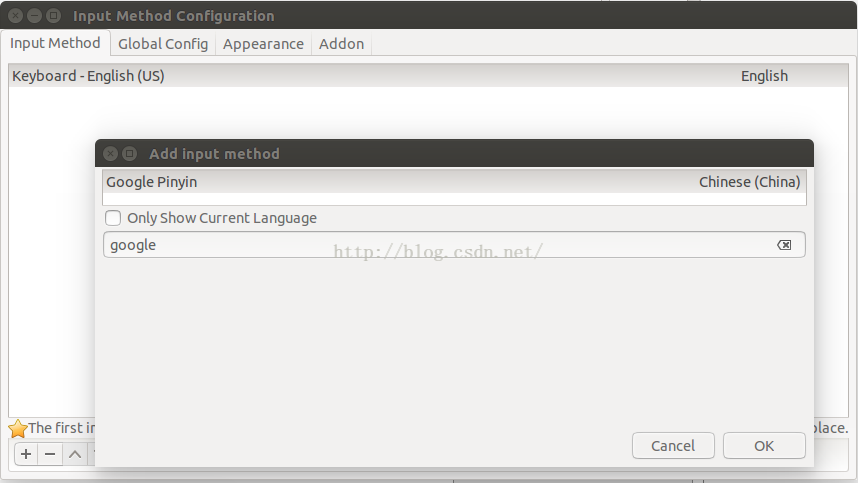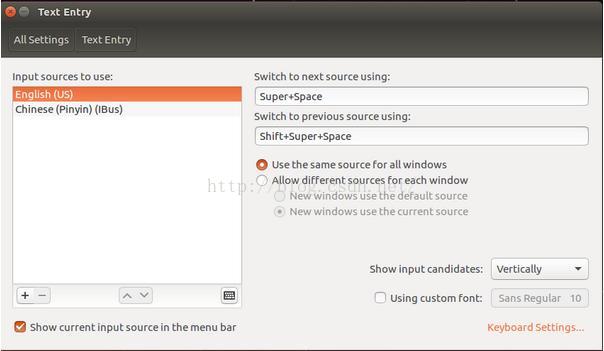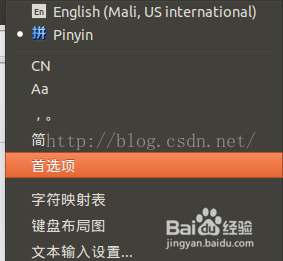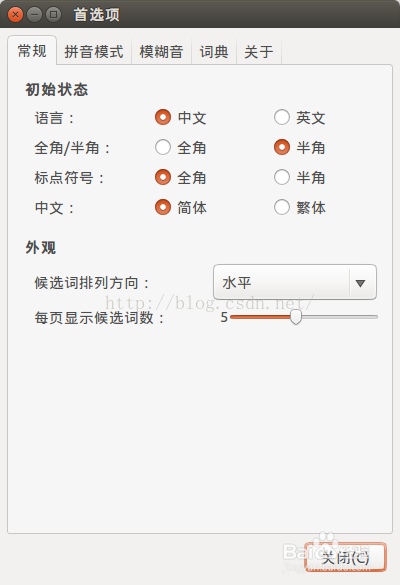Ubuntu16.04安裝中文輸入法
轉自: http://blog.csdn.net/u011795345/article/details/53041707
最近剛給筆記本裝了Ubuntu+win10雙系統,但是ubuntu16.04沒有自帶中文輸入法,所以經過網上的一些經驗搜尋整合,分享一下安裝中文輸入法的心得。本文主要介紹了谷歌拼音跟ibus中文輸入法的安裝,由於ibus輸入法問題較多,所以目前我用的是谷歌輸入法。
一.googlepinyin的安裝
1.安裝漢語語言包 sudoapt-get install language-pack-zh-hans
執行該命令後,系統就會自動安裝所需要的漢語語言包
2.安裝谷歌拼音輸入法 sudoapt-get installfcitx-googlepinyin 執行該命令後,系統就會自動安裝fcitx和goolgepinyin程式,也同時會安裝一些配置fcitx的工具
3.開啟SystemSettings-->Language Support,系統會進行語言包搜尋,照系統提示安裝語言包。
4.如圖所示,選擇“鍵盤輸入方式系統”為:fcitx。
5.重啟電腦或者登出使用者。進入介面後可以看到fcitx輸入法框架已經執行,系統狀態列的輸入法圖示已經改變。
6.開啟終端,執行“fcitx-configtool”命令,在如圖介面進行輸入法配置。
如圖增加谷歌拼音輸入法。
7.經過以上幾步,就安裝好了fcitx-googlepinyin,如圖中的“文字輸入”下的相關配置。
二.ibus輸入法的安裝
1.安裝語言包
System Settings–>LanguageSupport–>Install/RemoveLanguages選中chinese,點選Apply應用即可,等待下載安裝完成。 2.安裝ibus框架
sudo apt-get install ibus ibus-clutter ibus-gtkibus-gtk3 ibus-qt4 啟動ibus框架:im-config-s ibus或者im-config。 3.安裝拼音引擎
sudoapt-get install ibus-pinyin 4.設定ibus框架
sudo ibus-setup
5.選中inputmethod,Add剛才安裝的中文拼音得到如圖。
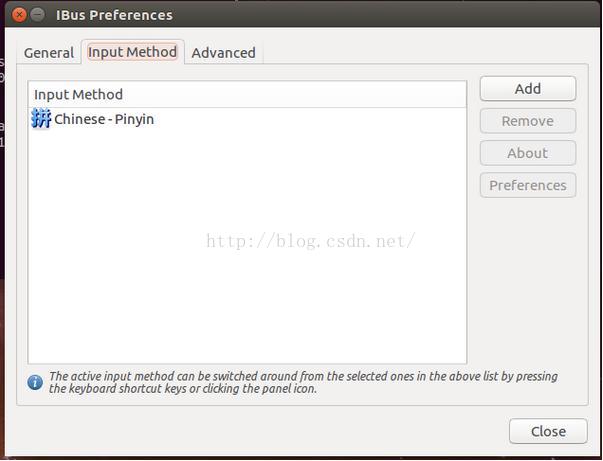
在設定裡邊,選到TextEntry,點選左下角的加號,把自己要用的輸入法新增進來,方便以後切換。
ibus注意事項:
1.在安裝後要把模糊拼音的勾選去掉,不然可能輸入顯示不正確。
2.對於安裝後輸入出現[InvalidUTF-8]的問題
先點選桌面右上角的拼音圖示,點選首選項,如下圖所示
點選常規選項卡,由於中文輸入法設定成全形的時候,輸入中文時就會出現[InvalidUTF-8]錯誤,故將輸入法設定成半形(部分圖片來自百度)